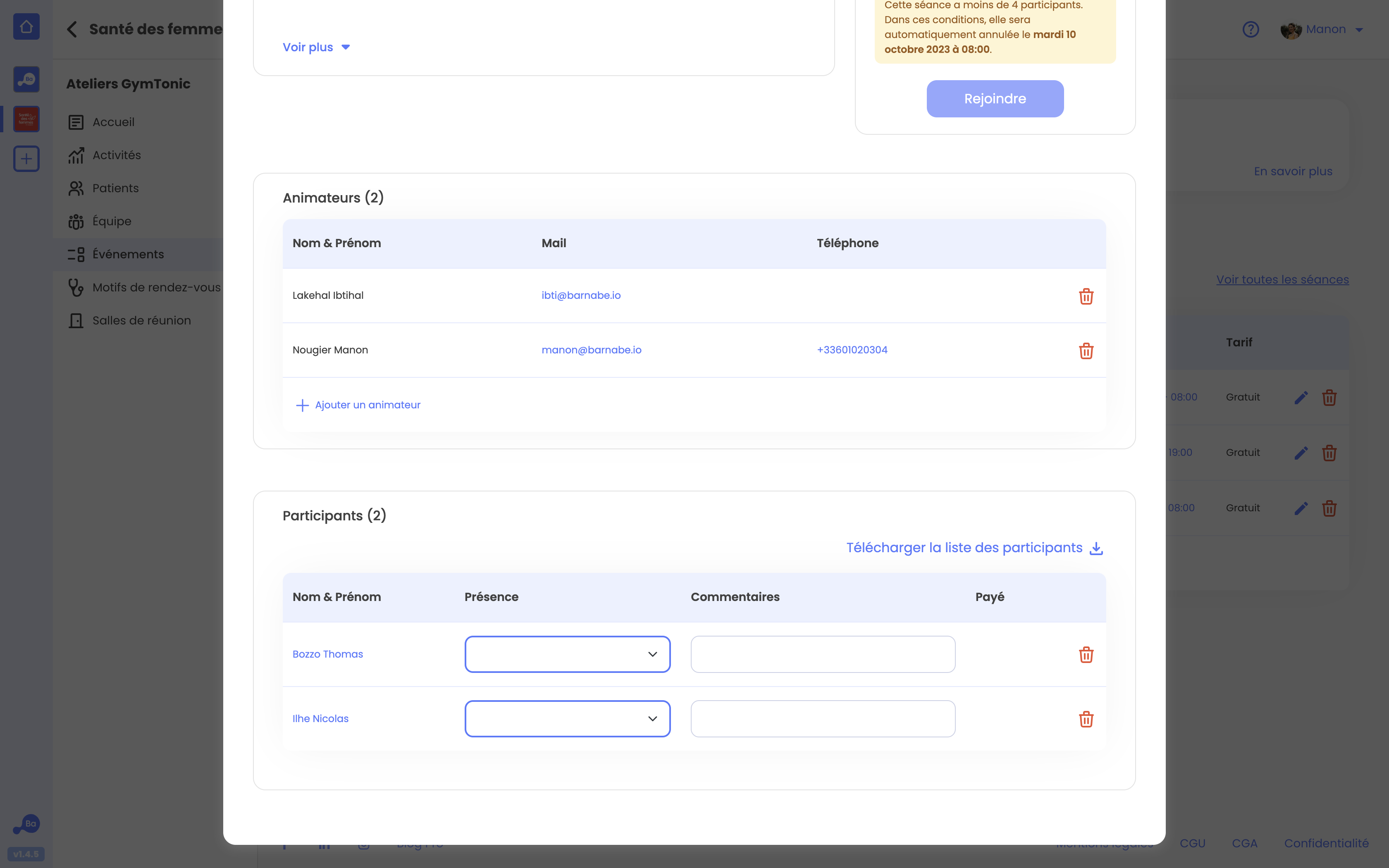Dans cet article, découvrez comment inscrire un participant à une séance ou plusieurs séances d’événements depuis votre espace professionnel sur Barnabe.io.
- Depuis le dossier d’un patient
- Depuis la page Evénements d’une communauté
Depuis le dossier d’un patient
1. Pour inscrire un participant à une ou plusieurs séances, accédez au dossier de votre patient depuis votre espace professionnel.
2. Sous la section à droite avec toutes les actions rapides à réaliser depuis le dossier d’un patient, cliquez sur Inscrire à des séances.

3. Une fenêtre s’ouvre, sur laquelle sont affichées toutes les séances d’événements programmées au sein des communautés dont le patient est membre.

Vous pouvez ainsi filtrer l’affichage des séances programmées au sein des communautés de votre choix.

4. Ensuite, sélectionnez la ou les séances des événements auxquelles vous souhaitez inscrire votre patient, puis cliquez sur Inscrire le patient.

5. Le patient est bien inscrit aux séances sélectionnés et celles-ci apparaissent dans les prochains événements à venir.

Depuis la page Evénements d’une communauté
1. Pour inscrire un participant à une séance déjà programmée, rendez-vous dans l'espace de votre cabinet ou de votre établissement depuis le menu latéral, puis dans l'espace de gestion de la communauté de votre choix, et cliquez sur Événements.
2. Cliquez alors sur le nom de votre événement ou sur l'icône de crayon bleu Modifier.
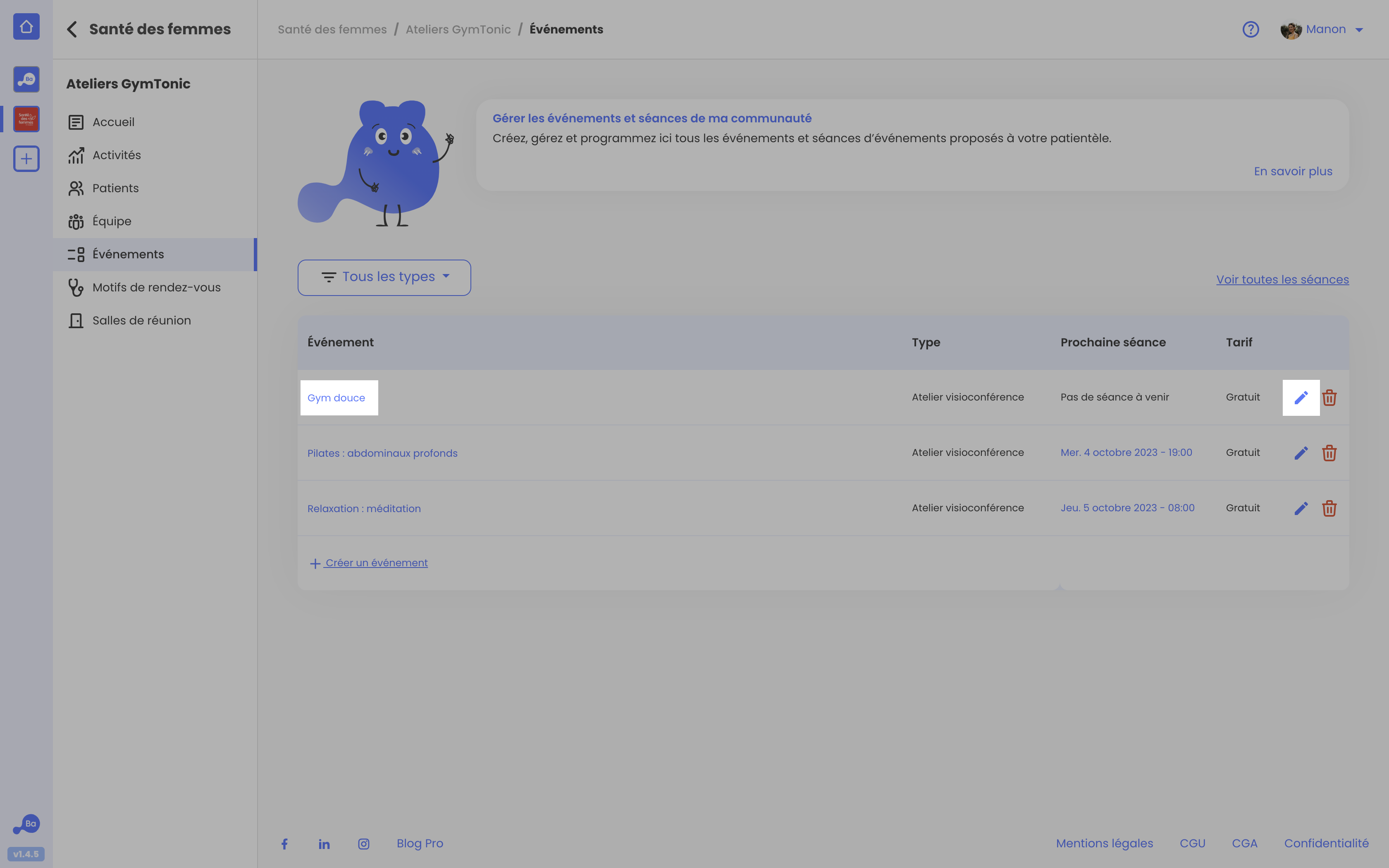
3. Une fenêtre s'ouvre, avec tous les détails de l'événement, les séances à venir et les séances passées. Cliquez sur l'icône de crayon bleu associé à la séance à laquelle vous souhaitez rajouter un participant.
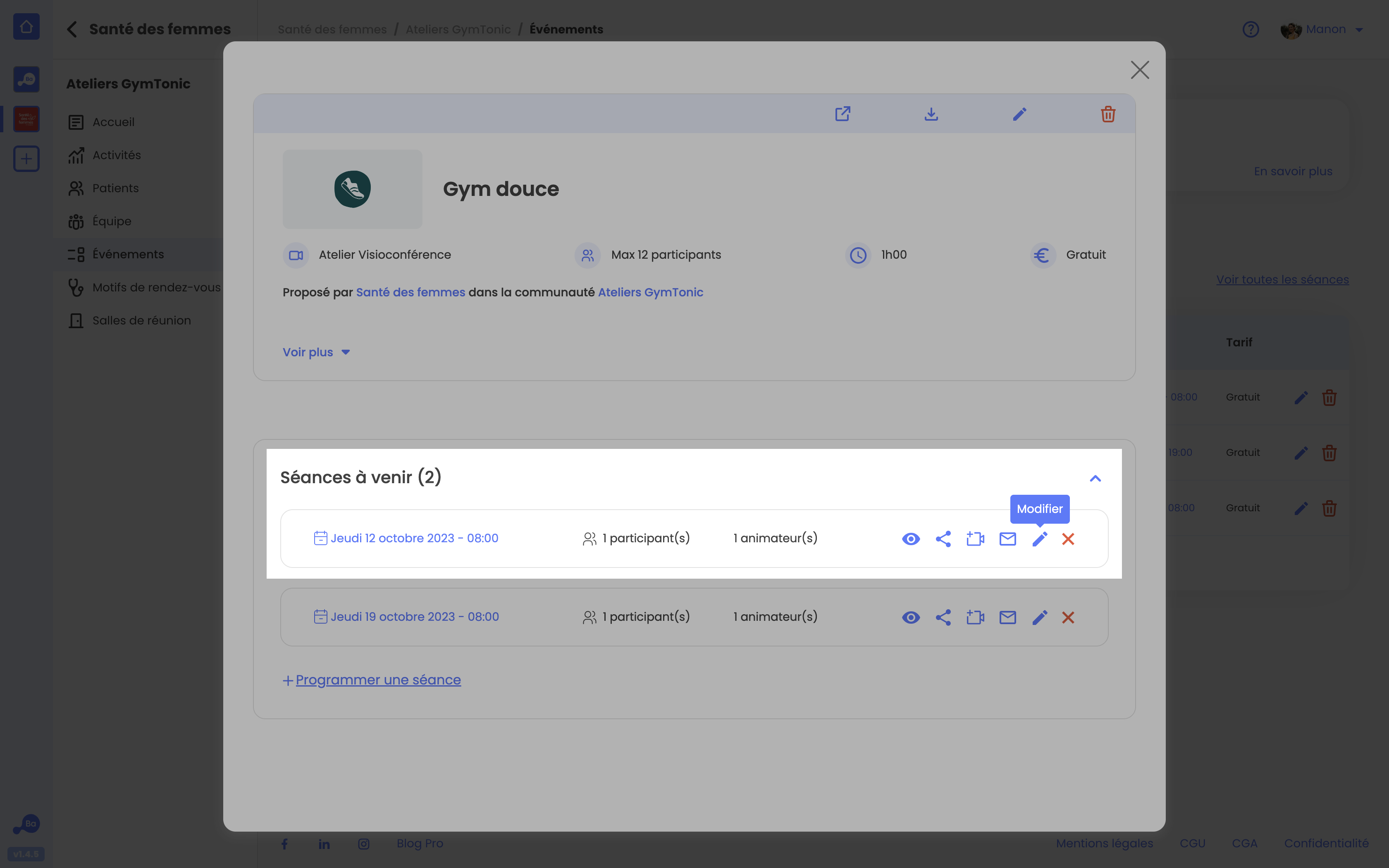
4. Une nouvelle fenêtre apparaît. Sous la section Participants, cliquez sur Ajouter un participant.
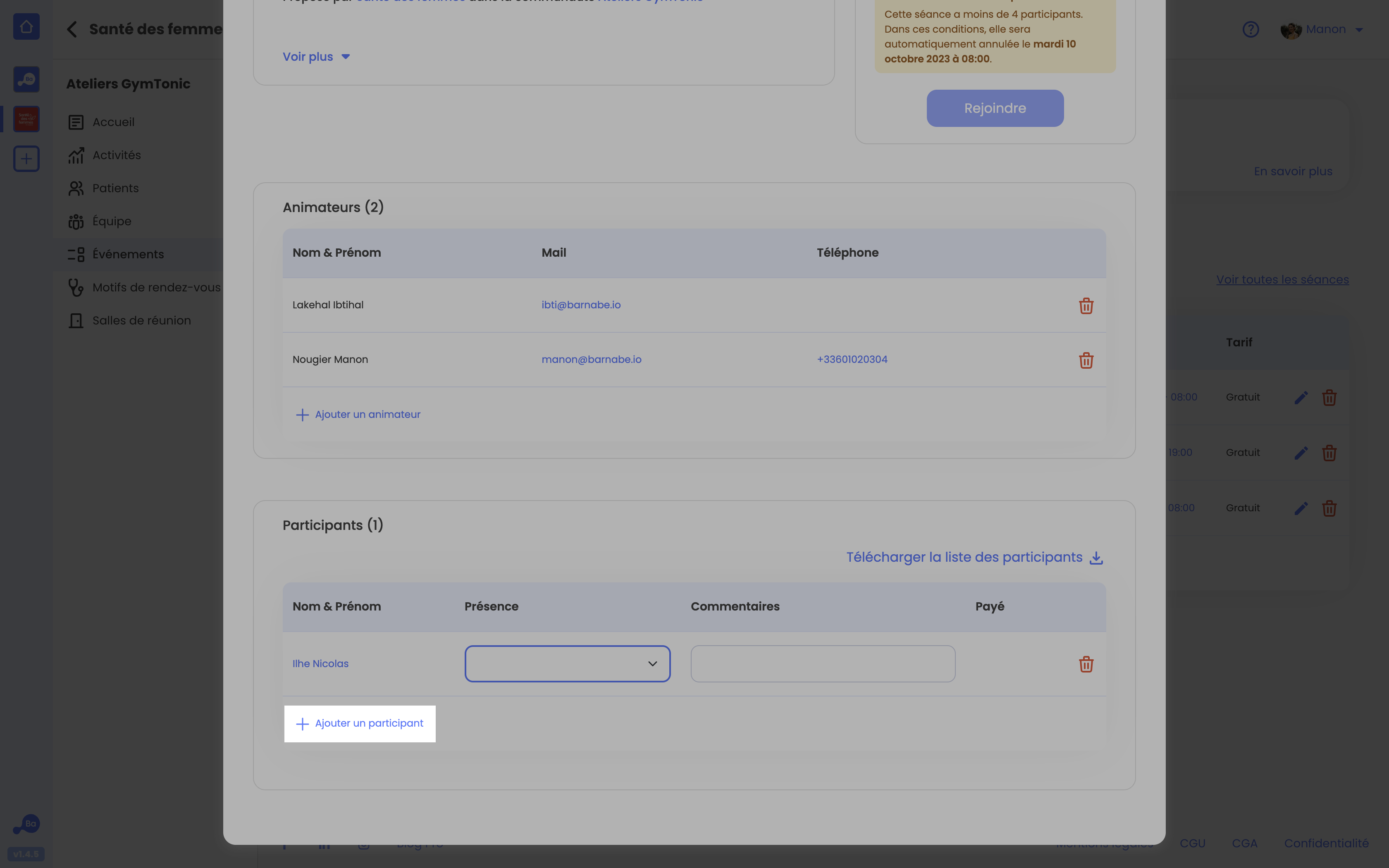
5. Recherchez un patient en pré-remplissant son adresse e-mail ou sélectionnez un patient parmi la liste déroulante. Cliquez enfin sur Ajouter.
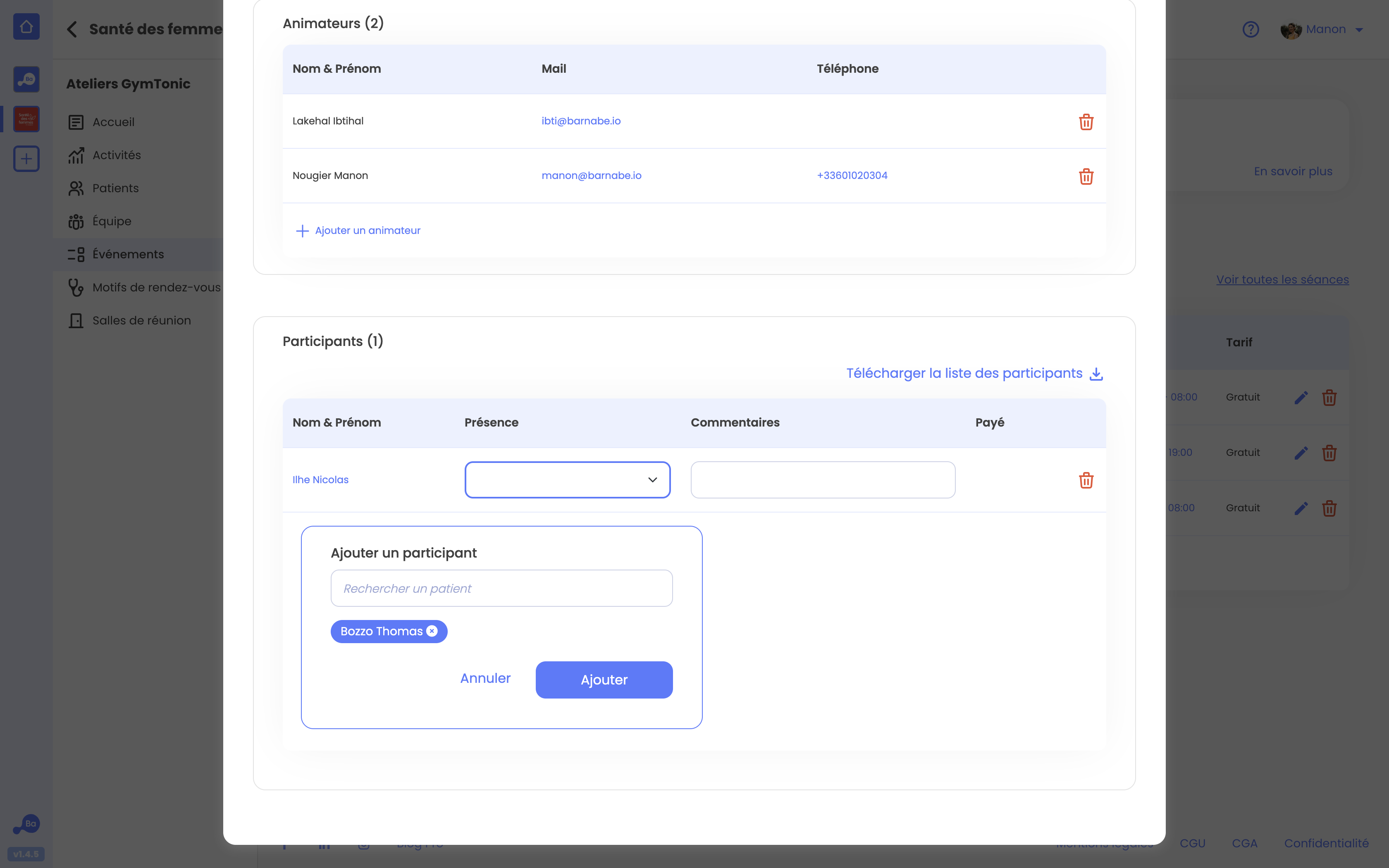
6. Celui-ci apparaît bien dans la liste des participants à votre séance.